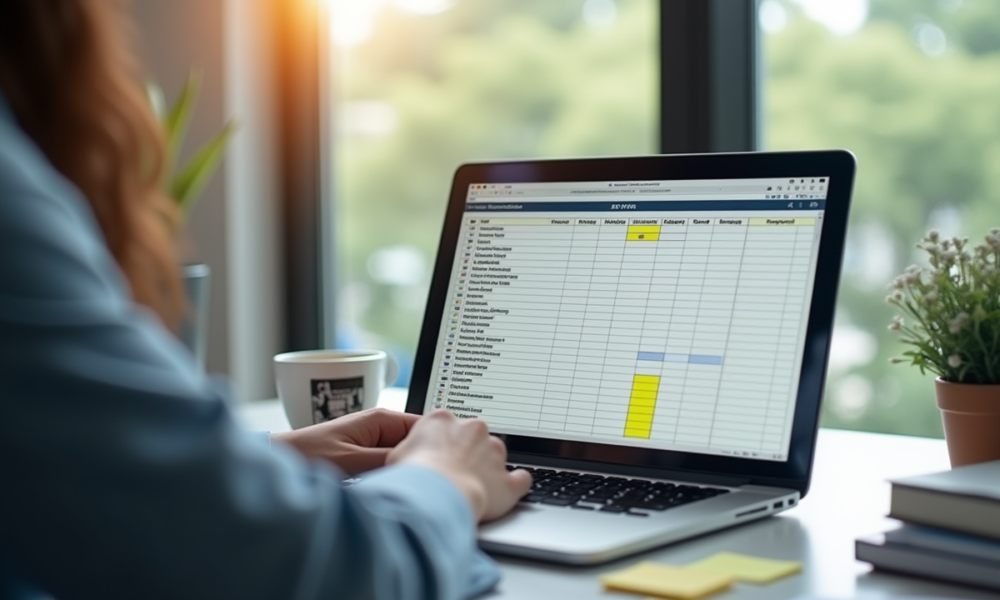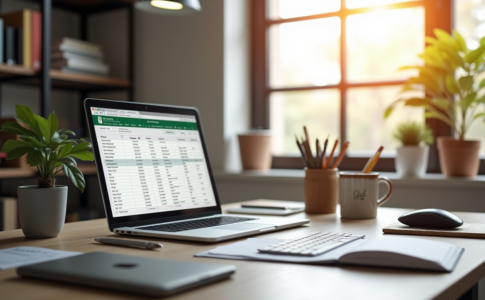La gestion des données sur Excel peut vite devenir chronophage, surtout lorsque les tâches sont répétitives. Heureusement, il existe des techniques et des outils pour automatiser ces processus et gagner un temps précieux. Que vous soyez novice ou utilisateur avancé, maîtriser ces astuces peut transformer votre manière de travailler.
Les macros, par exemple, permettent d’enregistrer une suite d’actions pour les rejouer en un clic. Les formules avancées comme SOMME.SI.ENS ou RECHERCHEV peuvent simplifier des calculs complexes. Des add-ins comme Power Query facilitent l’importation et la transformation de grandes quantités de données, rendant Excel encore plus puissant.
A voir aussi : Les meilleures solutions pour renforcer la sécurité de votre réseau informatique
Plan de l'article
Pourquoi automatiser les tâches sur Excel ?
Automatiser les tâches sur Excel présente plusieurs avantages décisifs. Non seulement cela permet de réduire le temps passé sur des opérations répétitives, mais cela minimise aussi les erreurs humaines. Effectivement, plus une tâche est répétitive, plus elle est sujette aux fautes. L’automatisation garantit une précision accrue et une efficacité optimale.
Gagner du temps
Le temps est un bien précieux, surtout dans des environnements professionnels où chaque minute compte. En automatisant certaines tâches, vous libérez du temps pour des activités à plus forte valeur ajoutée comme l’analyse des données ou la prise de décisions stratégiques. Voici quelques tâches courantes que vous pouvez automatiser :
A lire en complément : Comment résoudre les problèmes d'accès à sa boîte mail Orange ?
- La mise en forme conditionnelle
- Le tri et le filtrage des données
- La génération de rapports
Réduire les erreurs
Les erreurs de saisie ou de calcul peuvent avoir des conséquences désastreuses. Utiliser des outils d’automatisation réduit considérablement ces risques. Par exemple, les macros permettent d’exécuter des suites d’actions prédéfinies sans intervention humaine, éliminant ainsi les erreurs potentielles. Les formules avancées, comme SOMME.SI.ENS ou RECHERCHEV, permettent de structurer et d’analyser les données de manière cohérente.
Faciliter l’analyse des données
L’automatisation ne se limite pas à la saisie ou au calcul. Des outils comme Power Query ou Power Pivot offrent des fonctionnalités avancées pour l’importation, la transformation et l’analyse des données. Ces add-ins permettent de manipuler des volumes importants de données avec une facilité déconcertante, ouvrant ainsi la voie à des analyses plus profondes et plus pertinentes.
Les outils indispensables pour l’automatisation
Power Query
Power Query est un outil puissant pour l’importation et la transformation des données. Il permet de collecter des données provenant de diverses sources, de les nettoyer et de les transformer en quelques clics. Grâce à son interface intuitive, vous pouvez créer des requêtes sans avoir à écrire une seule ligne de code. Les fonctionnalités de Power Query incluent :
- La fusion de plusieurs sources de données
- La suppression des doublons
- La transformation des colonnes et des types de données
Macros et VBA
Les macros et le langage VBA (Visual Basic for Applications) sont essentiels pour automatiser des tâches complexes. Les macros permettent d’enregistrer une série d’actions que vous pouvez ensuite rejouer à volonté. Le VBA, quant à lui, offre une flexibilité maximale pour ceux qui souhaitent aller plus loin. Voici quelques utilisations courantes :
- Automatisation de tâches répétitives
- Création de fonctions personnalisées
- Interaction avec d’autres applications Office
Power Pivot
Power Pivot est une autre extension incontournable pour ceux qui manipulent de grandes quantités de données. Il permet de créer des modèles de données sophistiqués et d’effectuer des analyses avancées. Les capacités de Power Pivot incluent :
- La gestion de millions de lignes de données
- La création de relations entre différentes tables
- La construction de tableaux croisés dynamiques avancés
La combinaison de ces outils fait d’Excel un environnement de travail extrêmement puissant et flexible pour toute entreprise cherchant à optimiser ses processus et à maximiser son efficacité.
Comment créer et utiliser des macros
Enregistrement d’une macro
Pour créer une macro, commencez par l’enregistrer. Accédez à l’onglet ‘Développeur’ dans Excel. Si cet onglet n’est pas visible, activez-le via ‘Fichier’ > ‘Options’ > ‘Personnaliser le ruban’. Cliquez ensuite sur ‘Enregistrer une macro’. Donnez un nom explicite à la macro, choisissez où la stocker et ajoutez une description si nécessaire. Effectuez les actions que vous souhaitez automatiser, puis arrêtez l’enregistrement.
Utilisation des macros
Une fois votre macro enregistrée, vous pouvez l’exécuter à tout moment. Accédez à ‘Développeur’ > ‘Macros’, sélectionnez la macro souhaitée et cliquez sur ‘Exécuter’. Vous pouvez aussi attribuer des macros à des boutons ou des raccourcis clavier pour un accès rapide. Cela permet de simplifier l’utilisation et de gagner du temps sur des tâches répétitives.
Édition et débogage
Pour les utilisateurs plus avancés, il est possible de modifier le code VBA d’une macro. Cela se fait via l’éditeur VBA, accessible par ‘Développeur’ > ‘Visual Basic’. Vous pouvez y ajouter des boucles, des conditions et d’autres structures de programmation pour rendre vos macros encore plus performantes. N’oubliez pas de tester vos macros pour éviter les erreurs potentielles.
- Automatisation de la mise en forme
- Importation et traitement de données
- Création de rapports dynamiques
L’utilisation des macros dans Excel permet de rationaliser les processus et d’augmenter la productivité. Que vous soyez novice ou expert, les macros offrent une solution polyvalente pour automatiser vos tâches quotidiennes.
Optimiser l’automatisation avec des astuces avancées
Utilisation des fonctions intégrées
Excel regorge de fonctions intégrées qui permettent de simplifier l’automatisation. Par exemple, la fonction IF, combinée avec VLOOKUP ou INDEX MATCH, peut résoudre des problèmes complexes en un clin d’œil. Utilisez SUMPRODUCT pour effectuer des calculs multiples en une seule formule.
Automatisation via Power Query
Power Query est un outil puissant pour l’automatisation des tâches de transformation de données. Avec Power Query, vous pouvez :
- Importer des données de multiples sources.
- Nettoyer et transformer les données avec des requêtes personnalisées.
- Automatiser les mises à jour des données importées.
Power Query permet de réduire considérablement le temps passé sur des tâches répétitives liées aux données.
Création de tableaux et graphiques dynamiques
L’automatisation ne s’arrête pas aux formules et macros. Utilisez les tableaux et graphiques dynamiques pour illustrer vos données. Grâce aux Slicers et Segments de données, vous pouvez filtrer les informations en temps réel et afficher des résultats instantanés. Les Graphiques croisés dynamiques permettent de visualiser les tendances et anomalies sans effort.
Scripts Office
Les Scripts Office, introduits récemment, offrent une nouvelle dimension d’automatisation. Écrits en TypeScript, ces scripts permettent de :
- Automatiser des tâches complexes non couvertes par les macros VBA.
- Intégrer Excel avec d’autres outils Microsoft 365.
- Créer des workflows multi-applications.
Les Scripts Office se révèlent particulièrement utiles pour les utilisateurs souhaitant aller au-delà des capacités traditionnelles d’Excel.